Để phát triển một trang web, ít nhất bạn phải giỏi về mã hoá code HTML. Việc này thì không hề đơn giản vì bạn có thể mắc phải những sai lầm. Nếu không biết mình sai ở đâu, bạn cần sự trợ giúp từ các công cụ soạn thảo HTML để giúp bạn mã hóa và hỗ trợ bạn thực hiện nhiều nhiệm vụ khác. Hôm nay Taimienphi.vn sẽ gợi ý bạn các công cụ miễn phí tốt nhất để soạn thảo HTML cho máy tính chạy Windows.
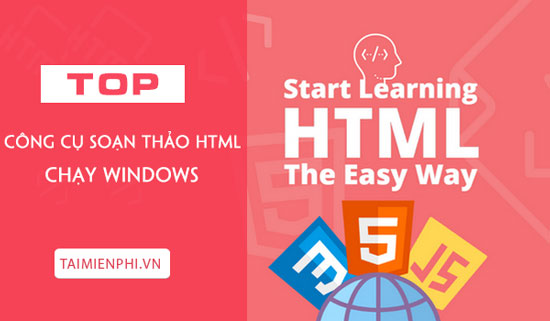
Tổng hợp công cụ soạn thảo HTML cho máy tính chạy Windows miễn phí tốt nhất
1. Notepad++
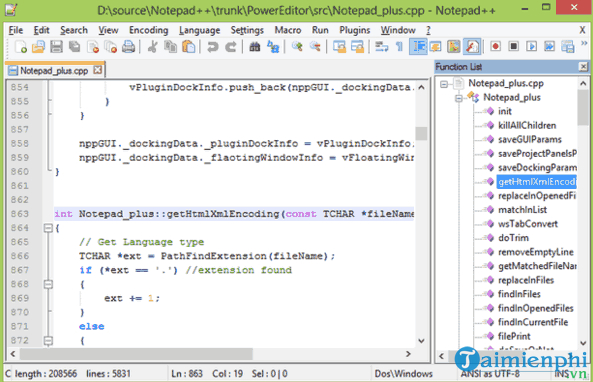
Notepad ++ là một trong những trình soạn thảo HTML phổ biến nhất dành cho Windows và đó là một sự thay thế hoàn hảo cho Notepad thông thường. Nó là một trình soạn thảo HTML được sử dụng rộng rãi, hoàn toàn miễn phí và rất dễ sử dụng với các tính năng được tích hợp rất hữu ích. Notepad++ cũng hỗ trợ nhiều ngôn ngữ, được kiểm soát bởi giấy phép GPL và các chức năng trong môi trường MS Windows. Notepad++ được viết bằng C ++ và hoạt động trên Scintilla.
Download Notepad++ tại đây.
2. Atom
Nếu bạn đang tìm kiếm một trình soạn thảo HTML miễn phí mã nguồn mở, thì Atom cũng có thể là lựa chọn lý tưởng cho bạn. Nó cho phép các nhà phát triển chỉnh sửa, thay đổi, chia sẻ hoặc trao đổi mã nguồn của chương trình. Đồng thời, các nhà phát triển cũng có thể tạo các gói riêng để tối ưu hóa Atom.

Atom là một phần mềm hoạt động trên tất cả các nền tảng chính và cho phép bạn tìm kiếm và cài đặt các gói mới. Ngoài ra, bạn có thể viết mã nhanh hơn bằng cách sử dụng chức năng autocomplete (hoàn thành các từ dựa trên những gì đã được nhập trước đó). Bạn cũng có thể duyệt và mở một tệp, một file đã hoàn thành hoặc một số file bạn đang làm trong một cửa sổ duy nhất.
Ngoài ra, bạn thậm chí có thể chia giao diện của mình thành nhiều cửa sổ để so sánh và chỉnh sửa trên tất cả các tệp dễ dàng. Bên cạnh đó, nó cũng cho phép bạn tìm kiếm, xem trước và thay đổi văn bản khi bạn tìm kiếm một tập tin hoặc trong tất cả các file của bạn.
Download Atom tại đây.
3. Komodo Edit
Đối với những người tìm kiếm một công cụ soạn thảo HTML đơn giản, Komodo Edit chính là thứ bạn cần. Nó cũng cung cấp nhiều tính năng nâng cao như kiểm tra đơn vị, tái cấu trúc code hoặc gỡ lỗi, trong khi nó cũng hoạt động với Gulp, Vagrant, hệ thống kiểm soát phiên bản, v.v.

Trình chỉnh sửa này làm nổi bật bất kỳ thay đổi nào chưa được lưu và bất kỳ thay đổi SCC sử dụng margin. Bạn thậm chí được phép chia một mục thành hai bảng hoặc nhiều bảng và chỉnh sửa cạnh nhau. Komodo Edit cho phép bạn chọn các vị trí khác nhau trong đó, để áp dụng tất cả các thay đổi được thực hiện ở một vị trí cho tất cả các vị trí đã chọn.
Làm nổi bật các thay đổi, kích hoạt đoạn trích bằng cách nhập một từ viết tắt, thêm đoạn code bằng chữ viết tắt,...là các tính năng nổi bật khác của Komodo Edit.
Download Komodo Edit tại đây.
4. Eclipse
Eclipse đặc biệt phù hợp với những người viết code trên các nền tảng khác nhau bằng nhiều ngôn ngữ. Trình soạn thảo Eclipse chủ yếu có sẵn dưới dạng các plugin và bạn có thể chọn 1 plugin phù hợp và áp dụng nó vào dự án của bạn.

Eclipse hỗ trợ phát triển các ứng dụng dựa trên Java TM 12 và Java EE TM 8. Tuy thời gian startup hơi lâu một chút nhưng Eclipse cũng đang dần cải thiện trong phiên bản mới. Eclipse cũng cung cấp một loạt các plugin và lựa chọn nền tảng cho khách hàng.
Download Eclipse tại đây.
5. Adobe Dreamweaver CC
Adobe Dreamweaver CC giúp bạn nhanh chóng tạo các trang web một cách trực quan. Công cụ này cung cấp công cụ mã hóa thông minh và đơn giản để bạn có thể xây dựng, mã hóa và xuất bản các trang web cũng như ứng dụng web một cách dễ dàng. Nó cũng cho phép bạn truy cập các gợi ý mã để bạn học hỏi và chỉnh sửa các ngôn ngữ như HTML, CSS, v.v. Trên thực tế, bạn thậm chí có thể khiến trang web của mình hoạt động nhanh hơn với các mẫu khởi chạy có thể dễ dàng tùy chỉnh để tạo email HTML, blog, danh mục đầu tư, bản tin,....

Adobe Dreamweaver CC giúp bạn tạo các trang web trực quan phù hợp với các loại màn hình một cách dễ dàng. Bạn thậm chí có thể xem trước các trang web của mình và chỉnh sửa nhanh chóng để đảm bảo rằng các trang web của bạn được thiết lập và hoạt động theo mong muốn của bạn. Bạn cũng có thể phóng to khu vực làm việc của mình bằng cách hiển thị các trang của bạn trên các màn hình khác nhau. Adobe Dreamweaver CC tích hợp với CEF (Chromium Embedded Framework) và dễ dàng kết hợp với Git support.
Adobe Dreamweaver CC có bản dùng thử miễn phí và giá nâng cấp công cụ này là 19.99$/tháng.
Download Dreamweaver CC tại đây.
6. NetBeans
Công cụ soạn thảo HTML mã nguồn mở và miễn phí này giúp bạn phát triển các ứng dụng web cho nền tảng máy tính để bàn và thiết bị di động một cách nhanh chóng và dễ dàng. NetBeans sử dụng các ngôn ngữ lập trình như: HTML5, C/C++, PHP, .... Giao diện người dùng nhanh của NetBeans cung cấp một môi trường phát triển thông minh. Bạn có thể chỉnh sửa văn bản với các tính năng như làm nổi bật mã nguồn về mặt cú pháp và ngữ nghĩa bằng cách sử dụng các công cụ hữu ích.

https://thuthuat.taimienphi.vn/top-cong-cu-soan-thao-html-cho-may-tinh-chay-windows-mien-phi-tot-nhat-54865n.aspx
Hơn nữa, NetBeans cung cấp một loạt các trình soạn thảo, các mẫu và hướng dẫn hỗ trợ bạn phát triển Java, PHP hoặc các ứng dụng dựa trên các loại ngôn ngữ khác. Nó là một công cụ hoạt động với tất cả các nền tảng chính hỗ trợ Java và trợ giúp bạn viết mã không có lỗi hoặc cung cấp một nền tảng quản lý dự án dễ dàng và hiệu quả. Không chỉ vậy, NetBeans còn hỗ trợ một loạt các plugin.